Hostwinds Учебники
Результаты поиска для:
Содержание
Настройки Odoo - (приложения, переводы, пользователи, компания)
Теги: Odoo
Чтобы управлять настройками установки ODOO, вы можете перейти на область настроек. Отсюда вы можете создавать пользователей, делать переводы, добавить приложения и управлять профилями компании. Вот как найти меню настроек Odoo. Нажмите на 4 квадратный значок меню в левом верхнем углу, затем выберите «Настройки».
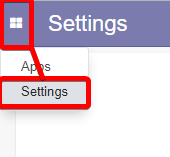
Щелкните меню из 4 точек в правом верхнем углу и выберите настройки.
Настройки Odoo - Установщик приложений
Установщик приложений дает нам несколько вариантов на то, что мы сможем установить на ODOO. Мы можем просматривать текущие приложения, просмотреть магазин приложений, покупки в приложении или установить новую тему. Вы можете получить доступ к установщику приложений из настроек ODOO, как показано ниже.
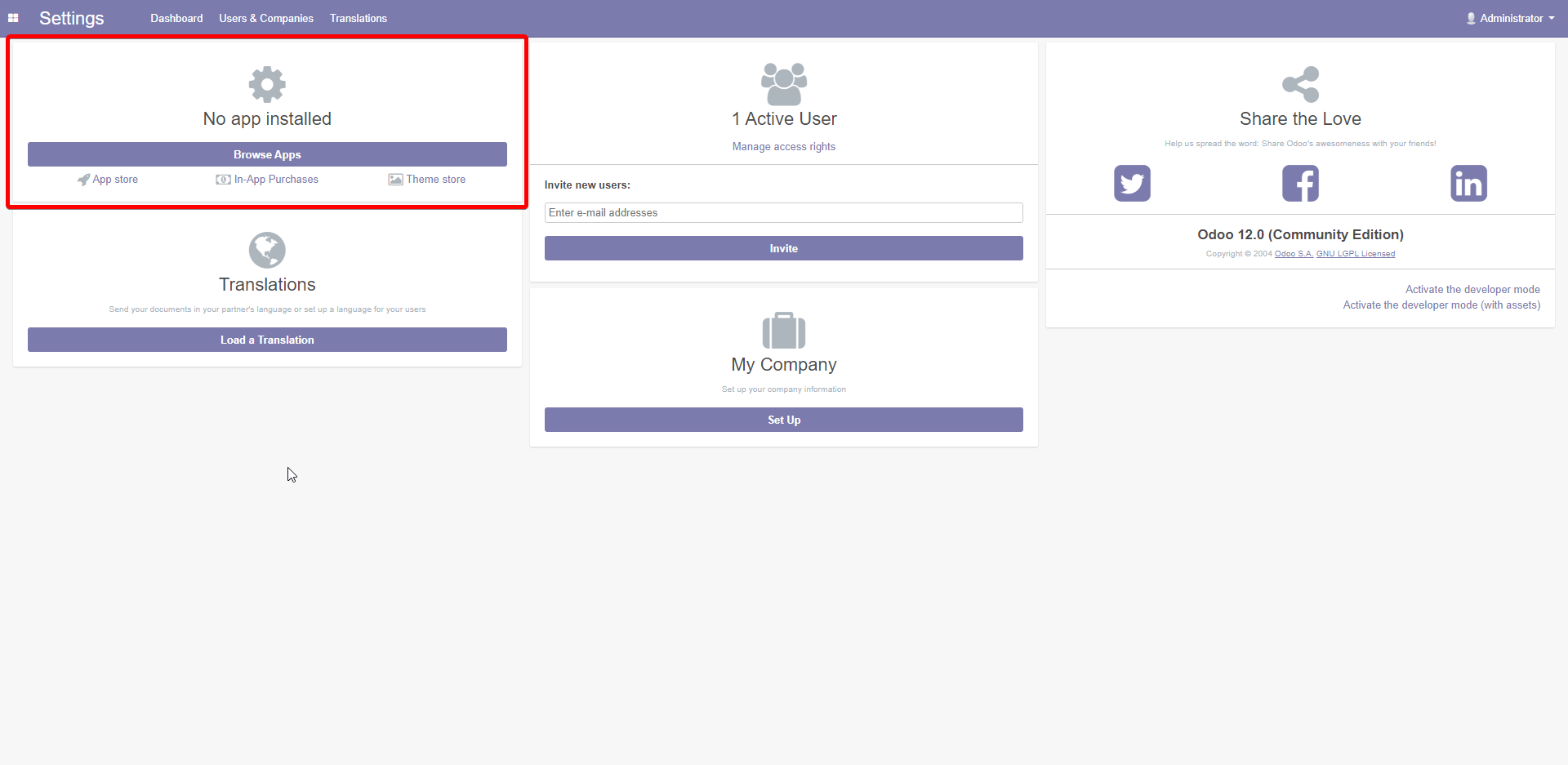
Настройки Odoo - Раздел приложений Odoo
Обзор приложений
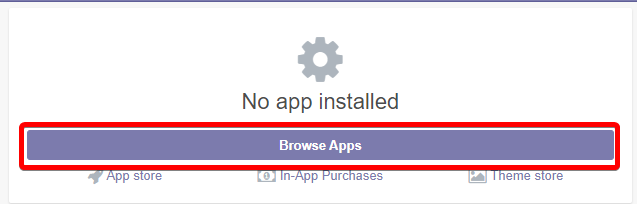
Вариант просмотра приложений
Мы можем просмотреть, установить / покупать и управлять своими приложениями, которые вы хотели бы установить из этой опции. Есть много вариантов, и мы постараемся покрыть их в будущем в других гидах Одоо.
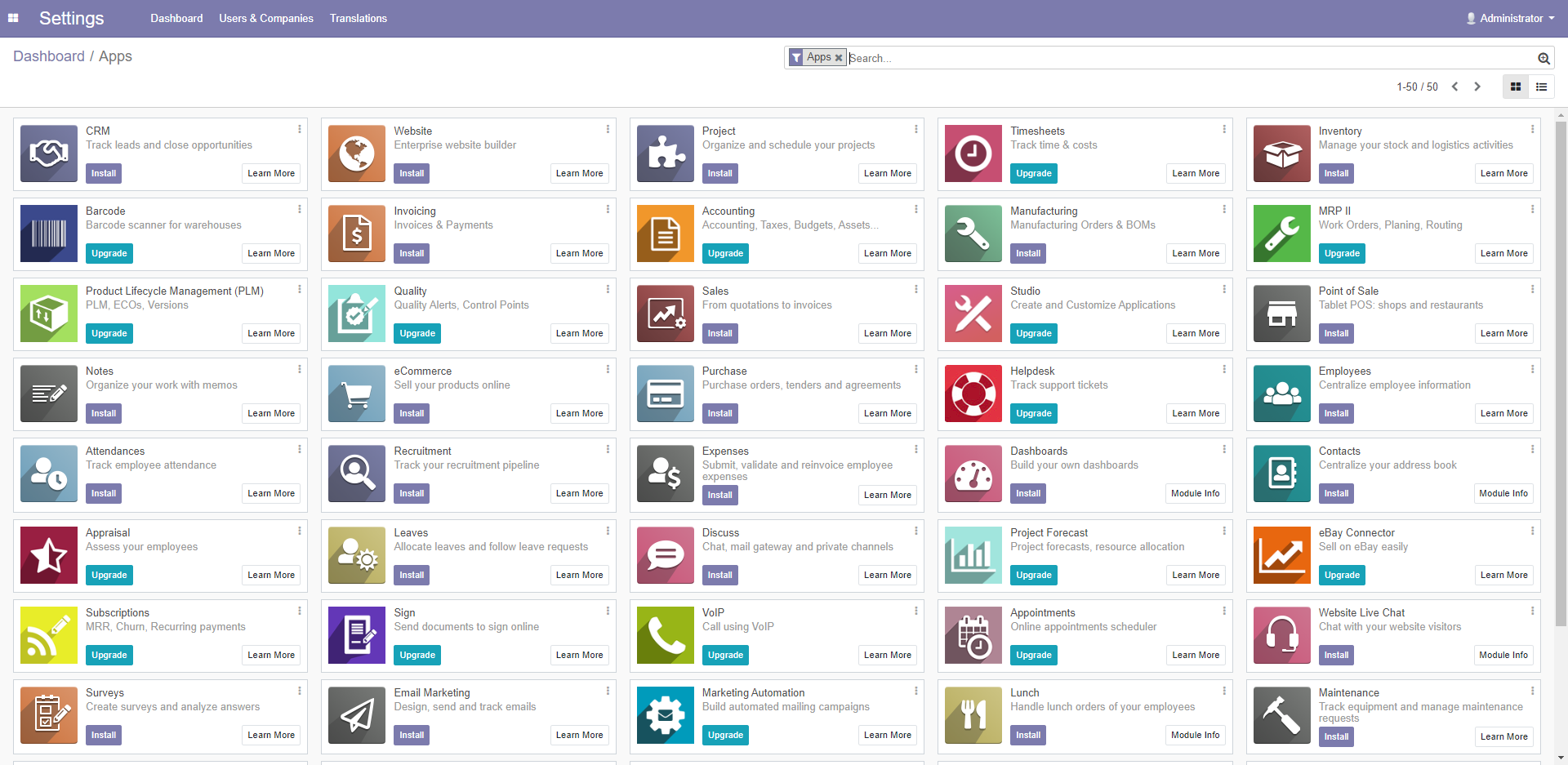
Odoo Доступные по умолчанию приложения
Это были бы доступны приложения одним щелчком мыши, которые вы сможете установить. Нажмите Установить или приобрести сервис сначала. Затем приложение будет установлено автоматически. Если вы приобретете приложение, он должен появиться в покупках в приложении.
Магазин приложений
У вас также есть возможность добавлять другие приложения на сервер через Магазин приложенийОтказ Не все отображаются в опции приложений просмотра. Есть много доступных вариантов на выбор, поэтому вы должны найти все, что вам нужно.
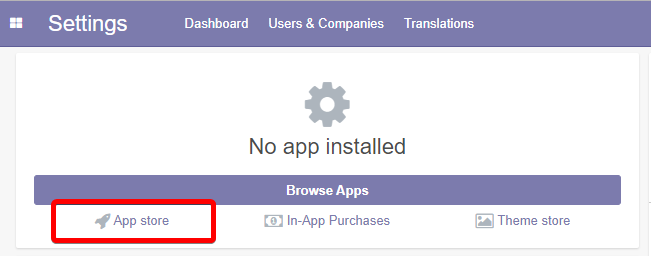
Интернет-магазин приложений Odoo
Эти приложения - все сторонние приложения, созданные другими пользователями Odoo и добавлены к вашей установке ODOO. После покупки одной из этих услуг вы можете просмотреть их в разделе «Покупки в приложении».
Покупки в приложении
Для просмотра услуг, которые вы приобрели, вы можете нажать на покупки в приложении, отображая какие-либо приложения, которые вы приобрели в настройках ODOO.
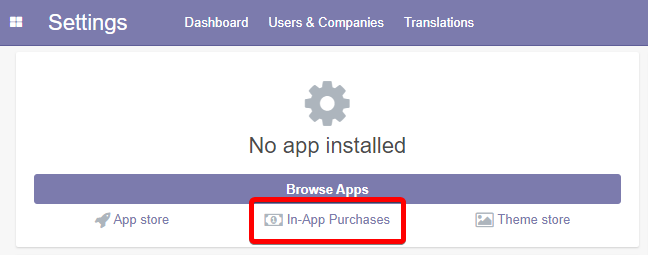
Приобретенные приложения Odoo
Магазин тем
А Магазин тем Доступен для вашей установки ODOO, чтобы сделать ваш интерфейс для вас и ваших пользователей, который вы хотели бы.
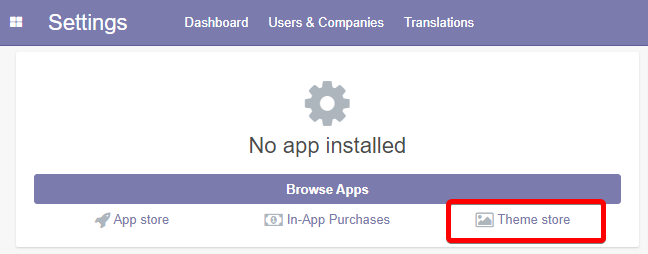
Тематический магазин Odoo
Настройки Odoo - Переводы
Существует также вариант перевода, который вы можете использовать также.Это полезная функция, поскольку вы можете установить настройки языка каждого пользователя для автоматического преобразования текста на язык, который они выбирают, но не меняет язык по умолчанию ODOO.Это найден в разделе «Одоо» настроек «».
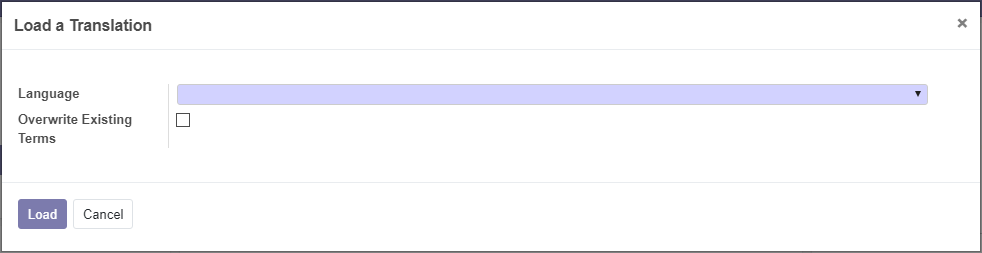
Загрузка нового перевода
Это позволит вам установить язык, который вы хотите добавить в качестве параметра «Язык» для каждого пользователя.
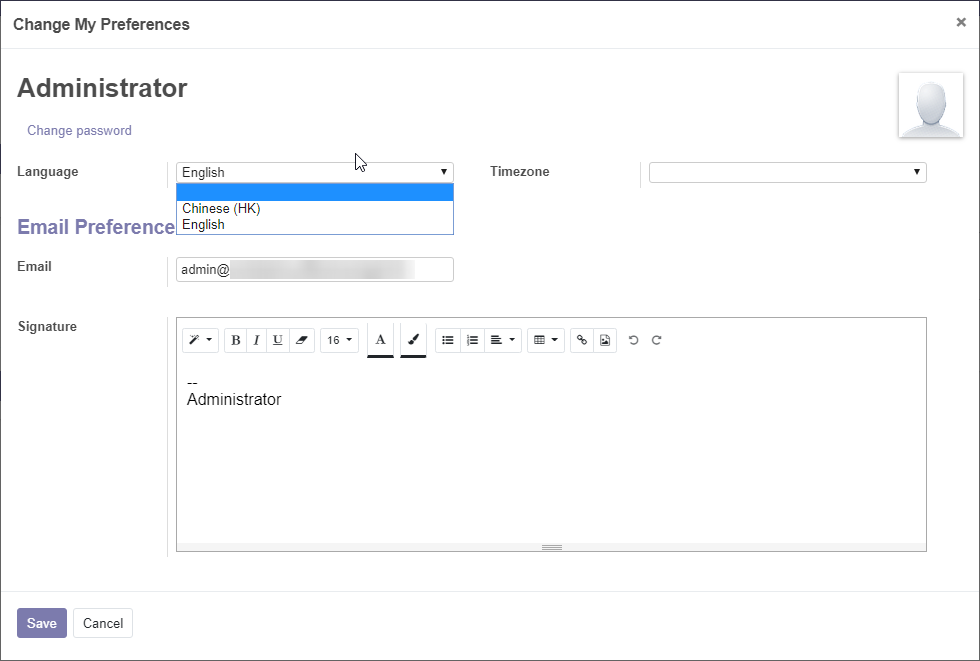
Установка языка из загруженного языка
Настройки Odoo - Диспетчер пользователей
Чтобы сделать дополнительные пользователи в настройках ODOO, вы можете проверить раздел «Диспетчер пользователей». Это позволяет пригласить людей по электронной почте или позволить вам создать новую учетную запись для них.
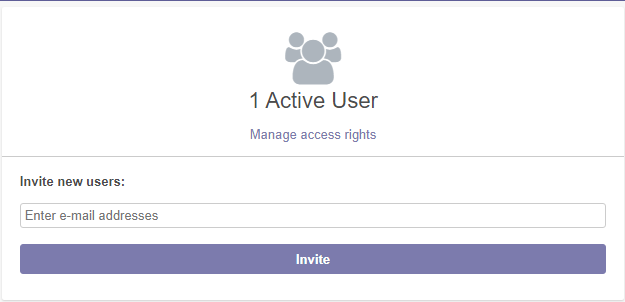
Настройки Odoo - Меню пользователей
Если вы нажмете о правах управления доступом, вы можете посмотреть все пользователи, которые в настоящее время создаются или, по крайней мере, пользователи, вы сможете управлять и редактировать данные их учетной записи. Вы можете создавать новые учетные записи вручную с помощью параметра CREATE, или если у вас есть файл резюме или эквивалент, затем импортируйте эти пользователи.

Список пользователей
Нажатие на создание приведет вас к следующему окну, что позволит вам вручную создать пользователя, установку электронной почты и имени пользователя и их разрешения. Прямо сейчас, возможно, вы можете сделать с пользователем, но, как вы добавляете больше установок, которые каждый пользователь получит больше вариантов, которые вы можете
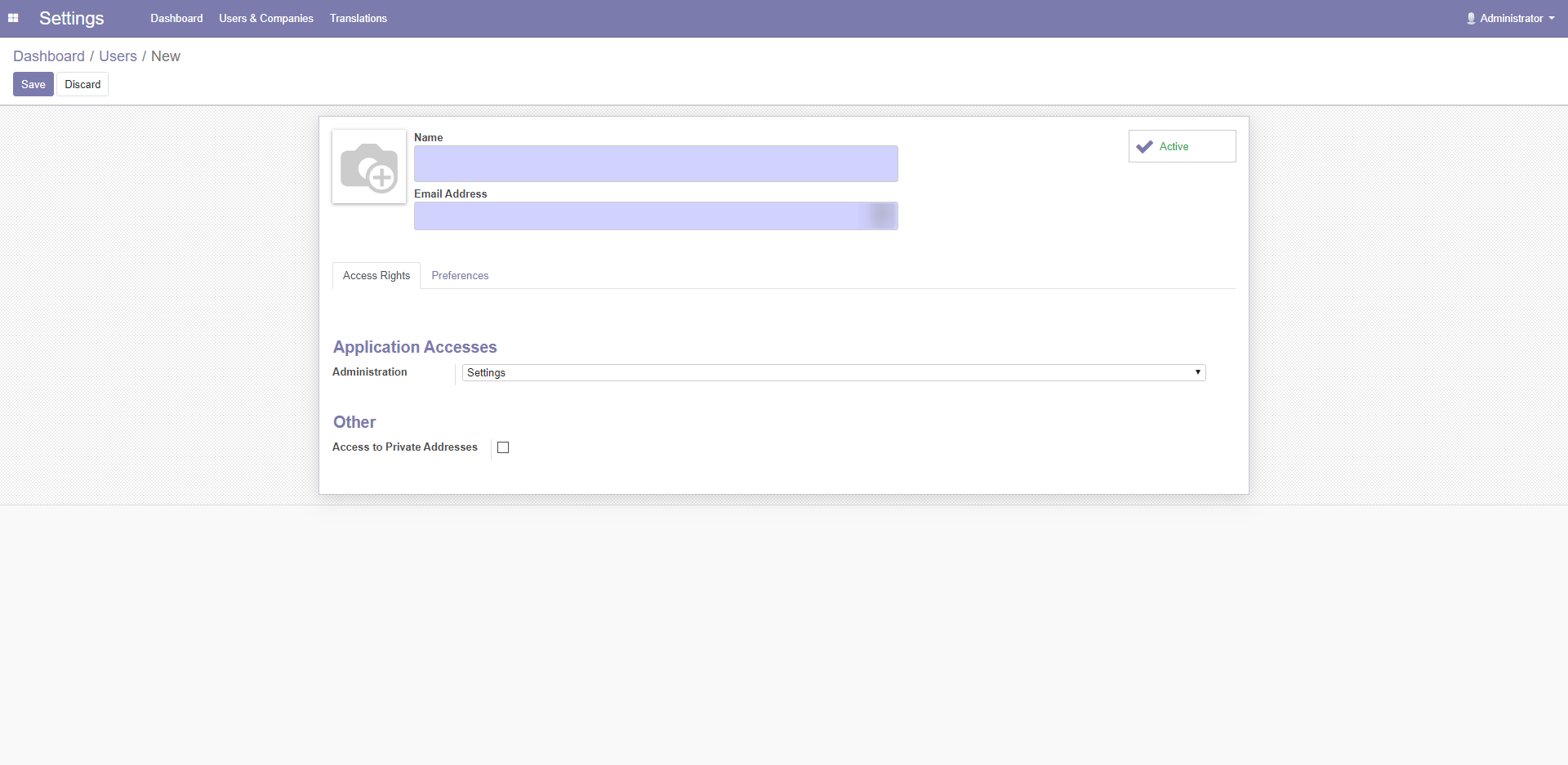
Редактировать меню пользователя
Настройки Odoo - Моя компания
Для редактирования информации о вашей компании, адреса, электронной почты и контактов. Вы можете внести эти изменения в области настроек Odoo.
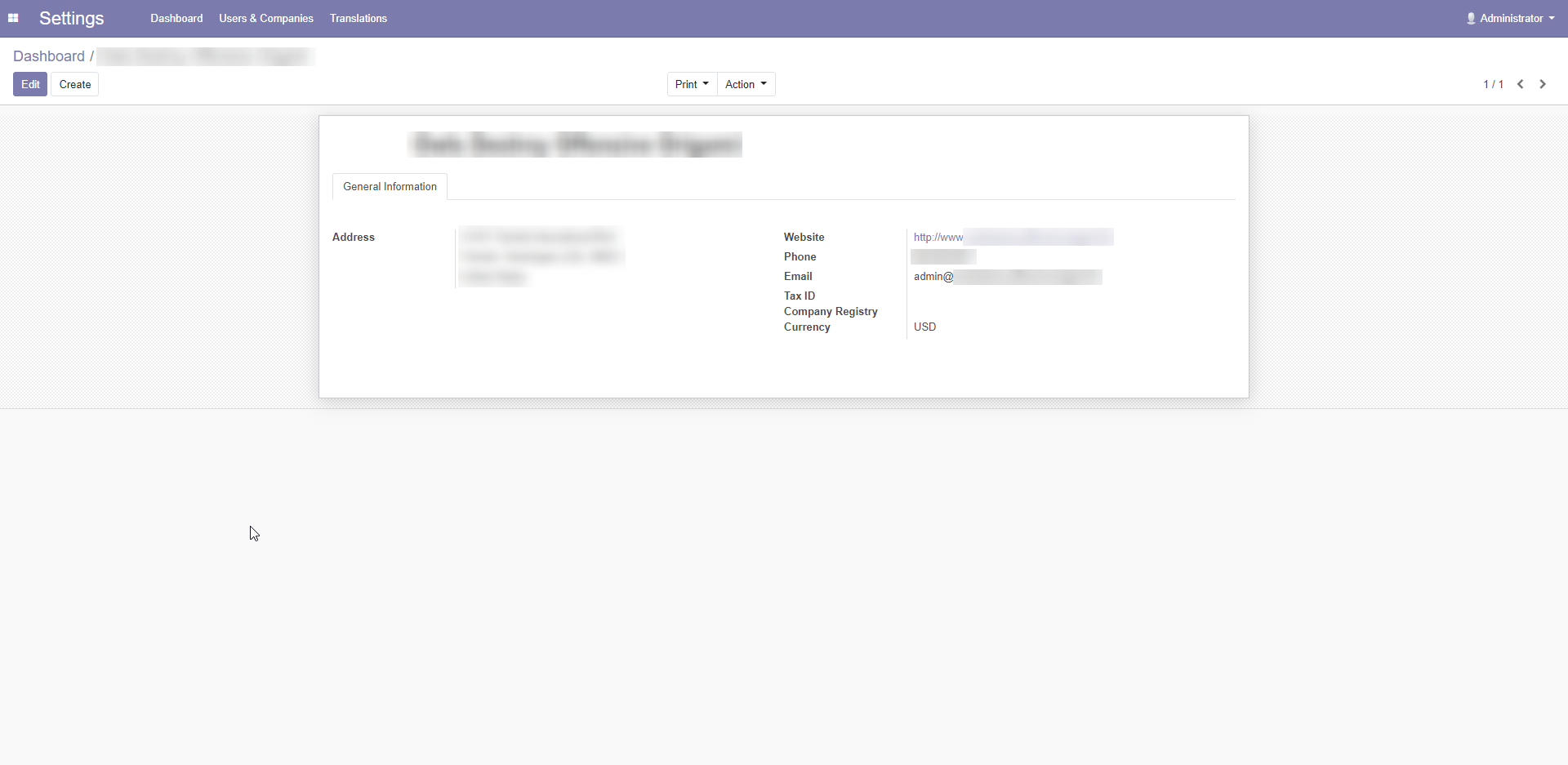
Настройки Odoo - страница с информацией о компании
Чтобы просмотреть список всех созданных компаний, вы можете перейти на вкладку «Пользователи и компании», а затем выберите компании.

Этот раздел позволит вам создавать и редактировать ваши текущие компании. Если у вас их несколько, вы можете переключаться между ними с помощью раскрывающегося меню в правом верхнем углу.
Написано Gregory Gilbert / Ноябрь 8, 2019
